excel2007单变量求解的教程
发布时间:2016-11-08 12:22
相关话题
Excel中如何做到单变量求解呢?下面是由小编分享的excel2007单变量求解的教程,以供大家阅读和学习。
excel2007单变量求解的教程:
单变量求解步骤1:以如下表格为示例,要求:单价和数量不变,请问折扣要为多少?
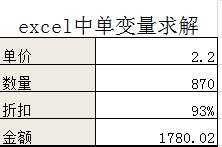
单变量求解步骤2:点击“数据”,选择“模拟分析”,点击“单变量求解”

单变量求解步骤3:选择“单变量求解”后出现如下对话框
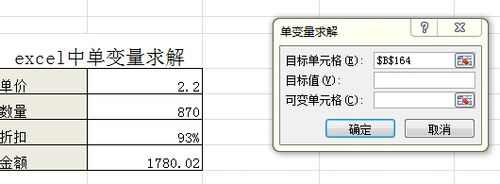
单变量求解步骤4:根据题目要求,在目标单元格选择"$B$164",目标值设定你想要的值,如2000,“可变单元格”输入“$B$163”
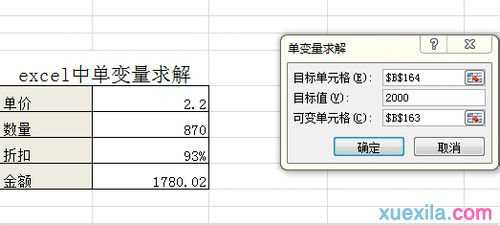
单变量求解步骤5:完成后,点击确定,分析完成。

看了excel2007单变量求解的教程还看了:
1.excel2010进行数据分析-单变量求解的教程
2.excel 2007操作技巧
3.Excel2007教程
4.excel2003规划求解的教程
5.如何在excel2007中使用超链接链接各个表格
6.如何在excel2007制作数据透视表
7.怎么在excel2007设置数据组合

excel2007单变量求解的教程的评论条评论